Ledger è un azienda che non si ferma mai, qualche mese fa avevamo annuciato diverse novità che sarebbero spettate a tutti i possessori di un Ledger Nano S o di un Ledger Blue.
Oggi ecco arrivare la prima, che per quanto mi riguarda anche una delle più attese in assoluto, sto parlando del nuovo ledger manager che ora prende il nome di Ledger Live.
Panoramica su Ledger Live
La mission di Ledger è quella di garantire a tutti coloro che possiedono criptovalute di mantenerle al sicuro, utilizzando la tecnologia di sicurezza più avanzata disponibile sul mercato. Ciò significa creare prodotti potenti e semplici da usare.
Ma il grande hardware che hanno creato fino ad ora era niente senza un grande software, quindi oggi hanno annunciato un nuovo entusiasmante modo di gestire le critpovalute ovvero Ledger Live.
Ledger Live è una nuova applicazione compatta all-in-one per il tuo dispositivo Ledger che funziona su Windows, Mac e Linux.
Ledger Live è progettato per offrire un’esperienza ricca di funzionalità e di facile utilizzo per qualsiasi tipo di utente, esperto o principiante che sia.
Ledger Live riunisce la gestione dei dispositivi e le singole criptovalute in un unico posto, andando a sostituire il vecchio sistema di più applicazioni basate su Chrome.
Sono state anche aggiunte una serie di nuove interessanti funzionalità che rendono il mantenimento, la gestione e la transazione delle criptovalute più semplice che mai:
- Una board semplice: ora è ancora più semplice impostare un dispositivo Ledger. Gli utenti esistenti possono anche importare i loro account in Ledger Live con pochi clic.
- Conti multipli: accedi a tutti i tuoi account cripto in un’unica posizione. Non è necessario passare da un’applicazione all’altra per Bitcoin, Ether, Ripple ecc. (come avveniva in precedenza)
- Saldo in tempo reale: controlla il valore delle tue attività in base alle tariffe di mercato in tempo reale. I saldi e le transazioni sono disponibili anche quando il dispositivo Ledger è disconnesso.
- Transazioni sicure: guida su schermo e conferma delle transazioni per garantire che i soldi partano o vengano dal mittente e dal destinatario previsti.
Alcune funzionalità come il supporto token ERC20 non saranno disponibili nella prima versione di Ledger Live, ma faranno parte degli aggiornamenti regolari pianificati in futuro.
Ledger Live è disponibile gratuitamente per tutti e supporterà il Ledger Nano S e il Ledger Blue.
Fatta questa primissima panoramica andiamo a vederlo dall’interno.
Dove scaricare e come installare Ledger Live
Ledger Live può essere scaricato dal seguente link: https://www.ledgerwallet.com/live sarà sufficente cliccare sul pulsante “Download now” per far partire il download.
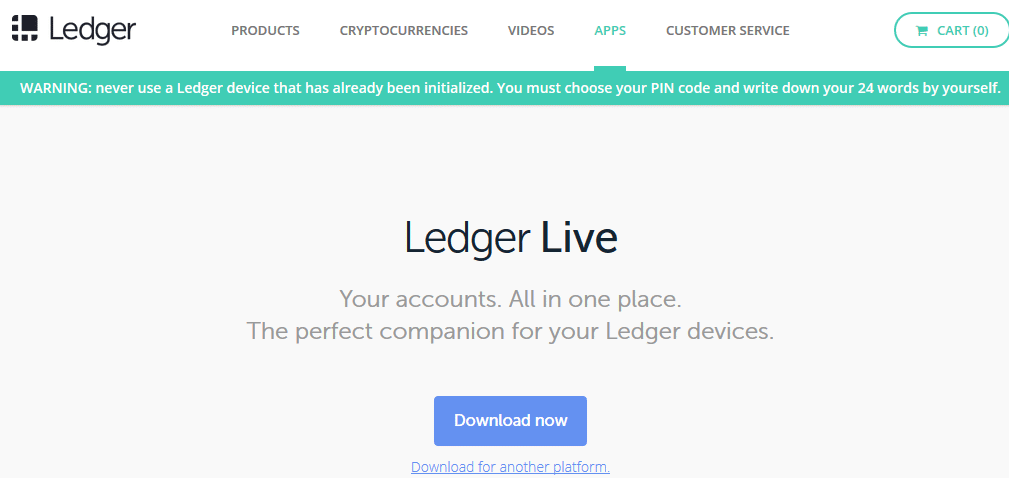
Una volta scaricato, si può installare normalmente come facciamo con qualsiasi altro programma.
Terminata l’installazione troveremo sul nostro desktop l’icona del Ledger Live, che è la seguente.
![]()
Sarà sufficente fare doppio click su di essa per avviare il programma.
Introduzione a Ledger Live
Al primo avvio il programma presenta la seguente schermata, clicchiamo dunque su “Get started”
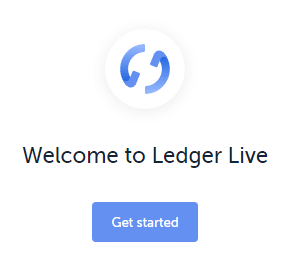
A questo punto ci viene chiesto cosa vogliamo fare e le possibilità sono 3:
- Inizializzare un nuovo dispositivo Ledger
- Ripristinare un dispositivo Ledger
- Usare un dispositivo Ledger già inizializzato
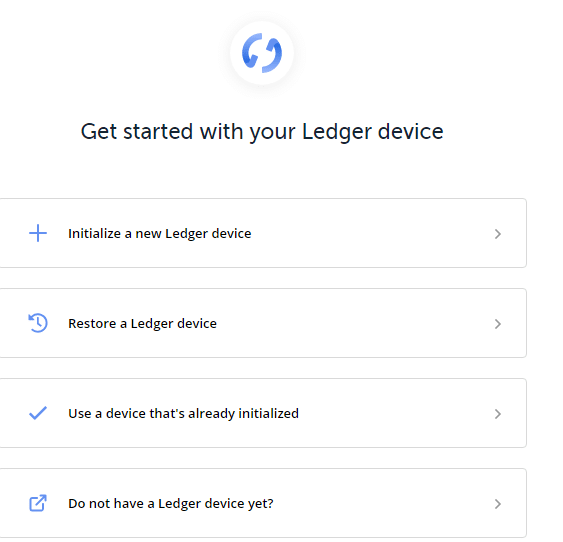
Nel mio caso avendo un Ledger Nano S già inizializzato procederò con la terza opzione.
Ecco quindi che il programma chiede che tipo di dispositivo possiediamo, selezionato il dispositivo possiamo cliccare sul tasto “Continue” che comparirà in basso a destra.
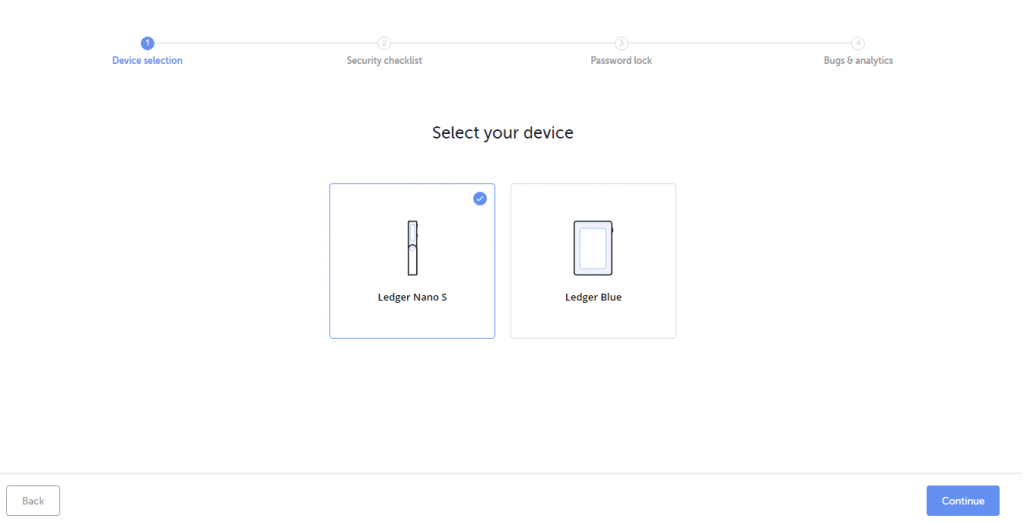
Si procede poi con la “Security checklist” dove ci verrà chiesto:
- Hai scelto il tuo pin in maniera autonoma?
- Hai salvato le recovery phrase in maniera autonoma?
- E’ il tuo dispositivo Ledger genuino (cliccare su “Check now”)
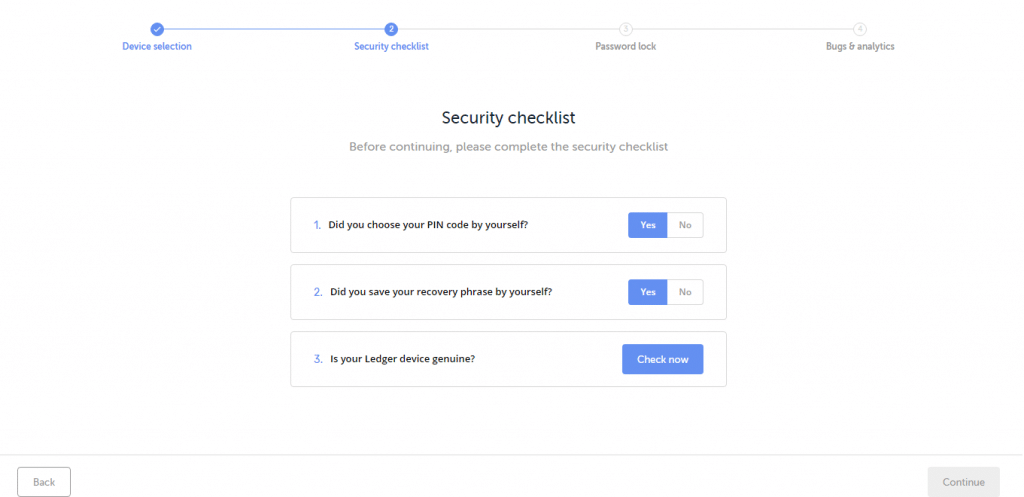
Ecco che quindi ci viene chiesto di:
- Collegare e sbloccare il nostro dispositivo Ledger
- Navigare nella dashboard del dispositivo
- Autorizzare Ledger Manager sul dispositivo (sul Ledger nano premere il tasto destro per autorizzare)
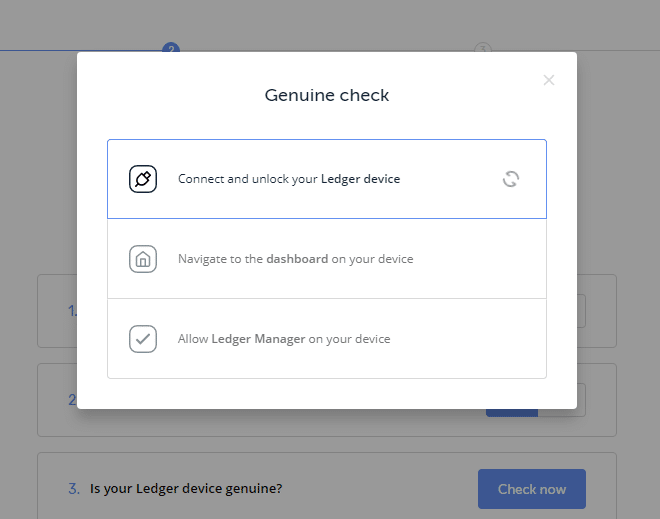
Completata la checklist se tutto è andato a buon fine si otterrà il messaggio: “Your device is genuine” e si potrà cliccare su “Continue” in basso a destra.
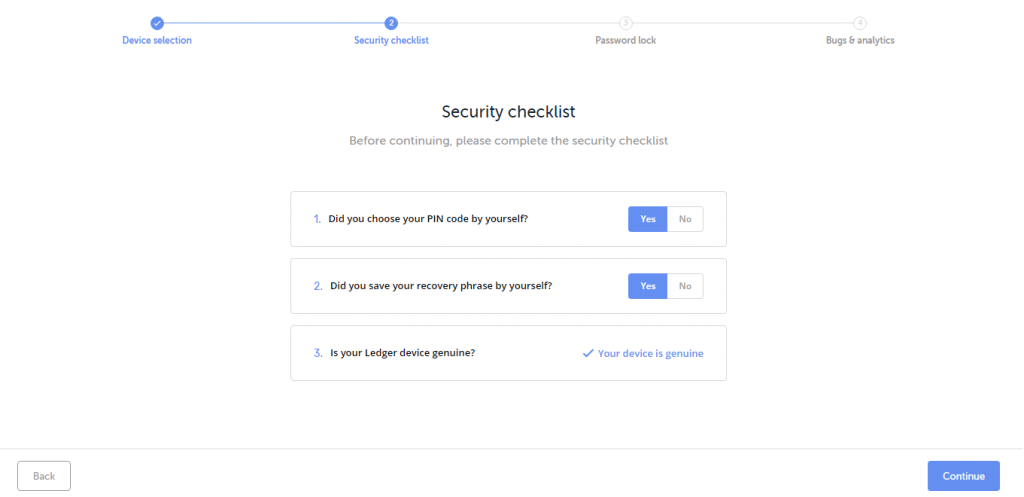
Successivamente si passa allo step “Password lock” dove ci verrà chiesto di inserire una password per evitare accessi non autorizzati ai dati archiviati nel nostro Ledger Live.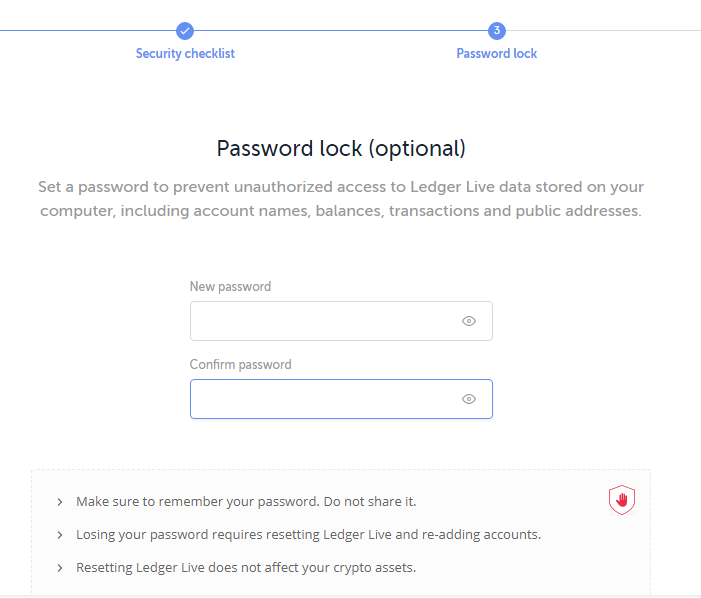
Inserita la password sarà possibile cliccare sul tasto “Continue” sempre in basso a destra.
A questo punto ci verrà chiesto se vogliamo inviare dati e bug report per migliorare il servizio e la sicurezza del ledger live, il tutto in forma anonima.
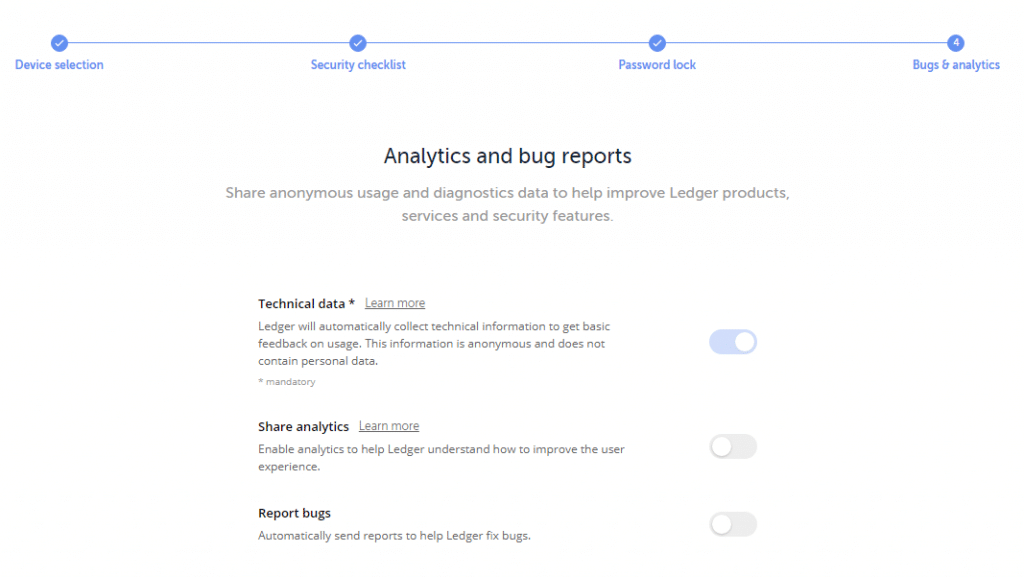
Fatta la nostra scelta possiamo cliccare su “Continue” nel solito punto in basso a destra e dalla seguente schermata possiamo cliccare su “Open Ledger Live” per accedere finalmente alla bacheca del programma.

Avviato il Legder Live la prima informazione che ci viene data è quella relativa a “Trade safely” ovvero delle piccole indicazioni riguardo i mercati ed i rischi ad essi collegati, clicchiamo sul pulsante “Got it” e finalmente siamo dentro al Ledger Live.
Il pannello del Ledger Live
Questo è come si presenta il pannello del Ledger Live, al primissimo avvio.
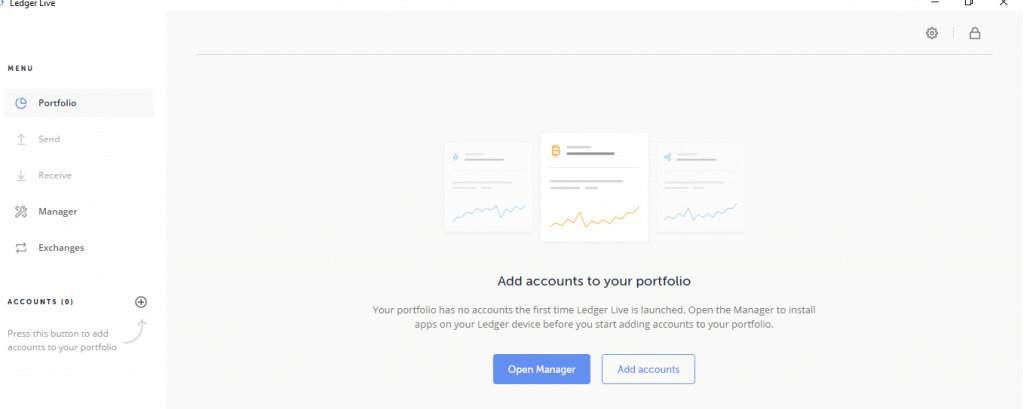
Abbiamo quindi una barra laterale con le principali voci e due icone in alto destra che sono rispettivamente “Setting” e “Lock”, con la prima potremmo definire alcuni settaggi, mentre con la seconda potremmo bloccare il nostro Ledger Live per poi riaprirlo solo se verrà inserita la password.
I settaggi del Ledger Live
La prima cosa da fare è andare a definire i nostri settaggi, quindi clicchiamo sull’icona dell’ingranaggio in alto a destra,
Da qui abbiamo quindi la possibilità di definire:
- la valuta con cui vogliamo vedere il nostro bilancio e le nostre operazioni (ho scelto Euro)
- il Rate provider ovvero l’exchange da cui vogliamo prendere le quotazioni (ho scelto Kraken)
- la possibiltià di scegliere un linguaggio (anche se sembra essere disponibile solo inglese per il momento)
- la possibilità di cambiare la password per il blocco o disattivarlo
- la possibilità di attivazione/disattivazione del report bug, dell’analytics e del developer mode (ovvero la modalità da sviluppatore).
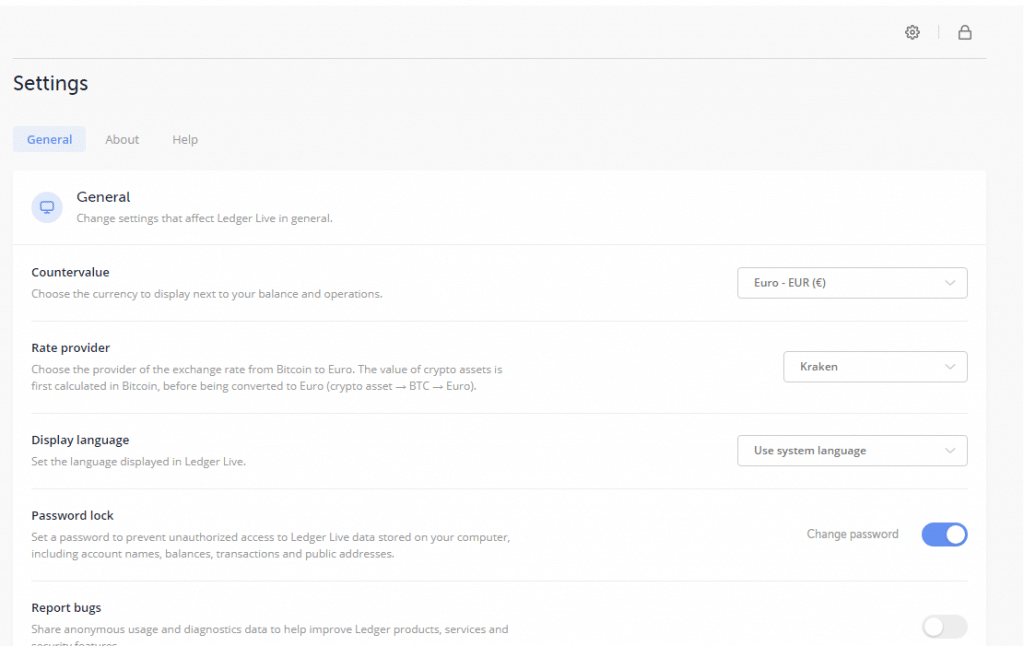
Dopo aver impostato i settaggi di base procediamo con la creazione del primo account.
Aggiunta account al Ledger Live
Come prima cosa clicchiamo sul pulsante “Add accounts”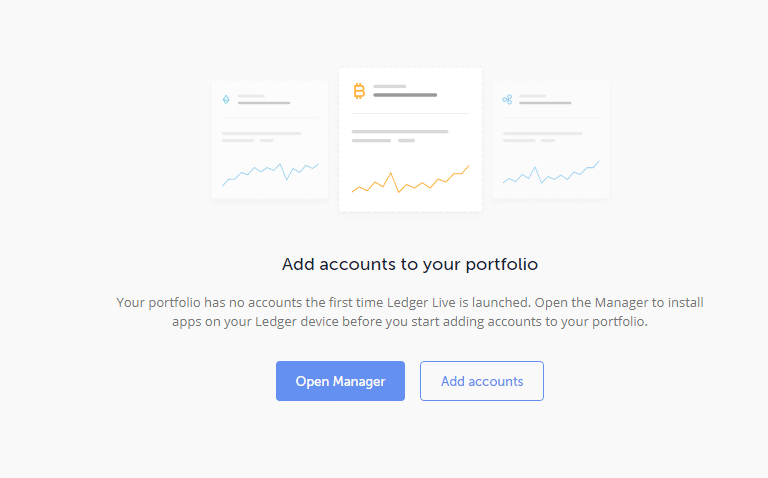
Si aprirà quindi una schermata dove ci verrà chiesto di selezionare la criptovaluta che ci interessa, in questo caso non potevo far altro che scegliere Ethereum 🙂
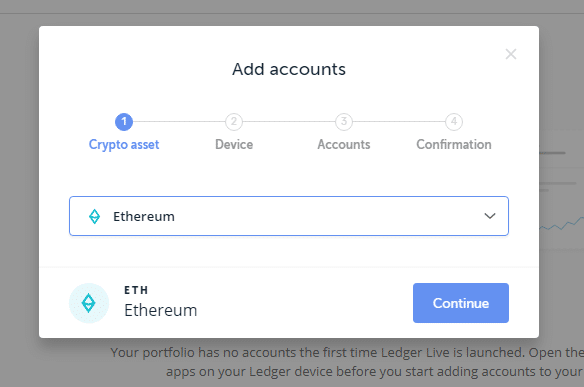
Cliccando su “Continue” ci verrà quindi chiesto di collegare il nostro device e di aprire “Ethereum” su di esso.
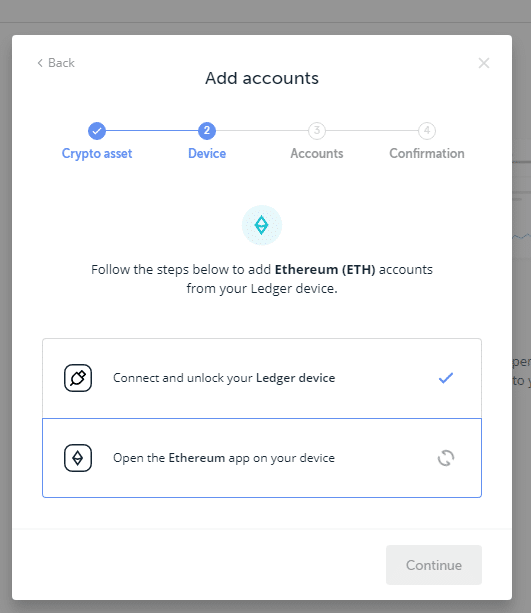
Nota bene per creare un account ETH ricordati di entrare nell’app Ethereum direttamente all’interno del ledger, andare su “setting”, scelgiere “browser support” e selezionare “NO”.
A quel punto avverrà quindi la sincronizzazione e ci verrà chiesto di inserire il nome del nostro account.
Dovrai spuntare il checkbox vicino al nome scelto per avere il tasto “Add account” disponibile.
Ecco quindi che il nostro account è configurato.
Una volta configurato il nostro account vedremo che si attiveranno nel menù laterale le funzioni “Send ” e “Receive” che prima era disabilitate, ma andiamo a vedere nel dettaglio questo menù laterale.
Il menù principale del Ledger Live
Il menù principale è disposto laterlamente, sulla sinistra.
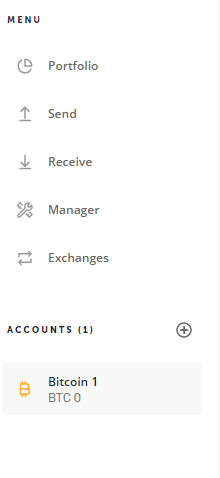
Possiamo trovare le voci:
- Portfolio
- Sens
- Receive
- Manager
- Exchange
- Accounts ()
Portfolio
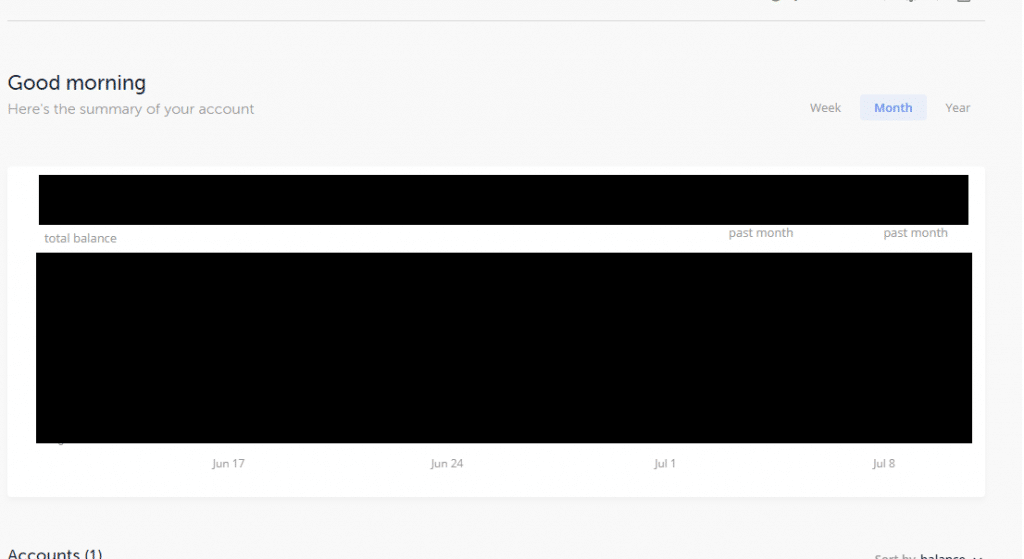
Cliccando su portfolio all’interno della nostra schermata principale avremo la possibilità di vedere il nostro portafoglio di criptovalute a quanto ammonta e delle relative variazioni in termini % e nella valuta scelta.
Questo potrà essere visto in modalità settimanale (week), mensile (month) o annaule (year).
Avremo inoltre la possibilità di visualizzare il controvalore di ogni singolo account che abbiamo caricato.
Send e Receive
Queste due voci permettono rispettivamente di inviare le nostre criptovalute o di riceverle.
Nel primo caso verrà avviata una procedura in cui sarà possibile definire l’account da cui vogliamo inviare, inserire l’address del ricevente, l’ammontare e le fee per il network (ovvero il gas).
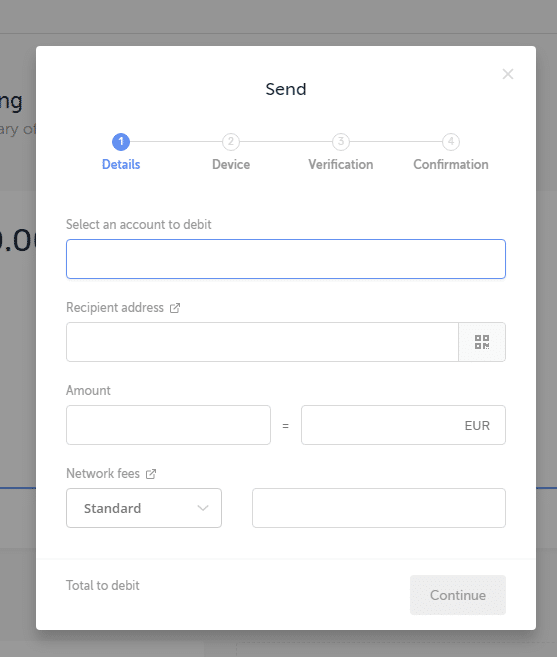
Nel seocndo caso invece, ci verrà dato l’address a cui ricevere le nostre cripto.
Manager
Con questa voce abbiamo la possibilità di verificare la versione del nostro firmware (ultima versione la 1.4.2) e di installare o disinstallare le app sul nostro dispositivo.
Una comoda barra di ricerca ci permetterà di trovare rapidamente quelle che ci interessano.
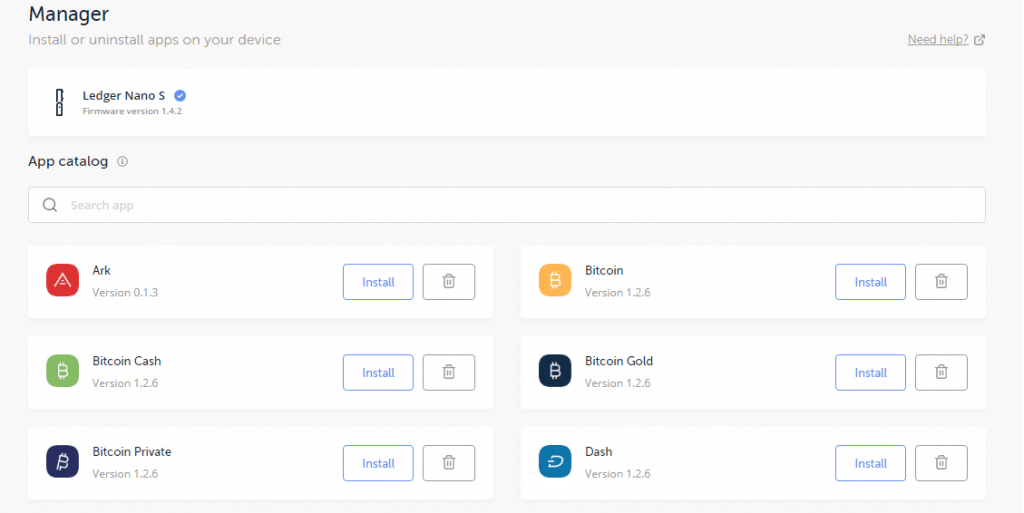
Exchange
Si tratta solo di alcuni exchange consigliati da Ledger con relativi link ai loro siti.
Accounts ()
Sotto questo titolo troviamo tutti i vari account che abbiamo creato.
Cliccando sul (+) possiamo aggiungerne di nuovi, mentre cliccando sulla voce del singolo account possiamo vedere l’indirizzo l’address ad esso associato e possiamo anche editare o cancellare l’account cliccando sulla chiave inglese in alto a destra.
Spero che questa guida al Ledger Live ti sia stata utile per addentrarti all’utilizzo di questo fantastico strumento, nei prossimi giorni l’aggiornerò con altre maggiori informazioni. Come sempre se hai dubbi, domande o sei hai trovato dei problemi all’uso puoi lasciare un commento e ti risponderò quanto prima.

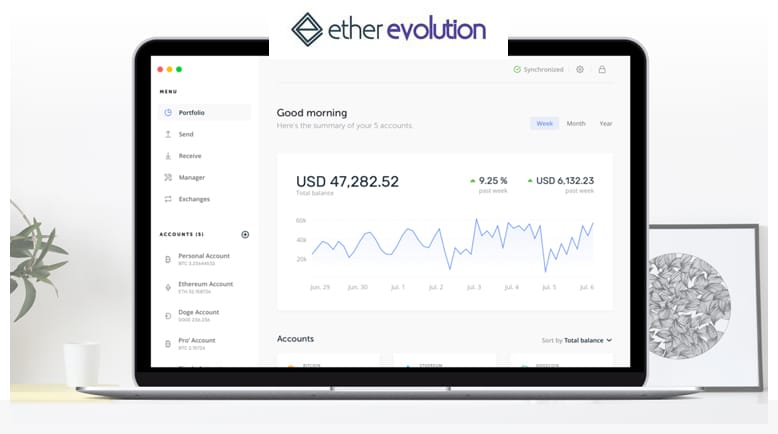
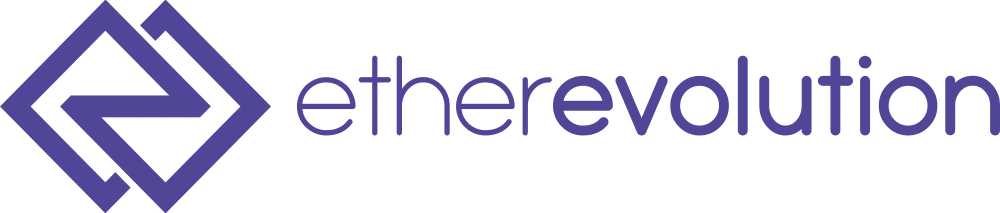
Commenti
80 risposte
Ottimo articolo, molto utile.
Non essendo molto pratico nel “telematico”, avrei bisogno di un consiglio.
Io non ho ancora un mio Ledger Nano S, quindi tengo le mie Coin di lungo periodo sul Wallet Coinbase e quelle che uso per tradare nel breve periodo sull’Exchange Binance.
Come mi consigli di procedere per sfruttare al meglio il Ledger Live? Grazie mille
Ciao Achille,
sono felice che l’articolo ti sia stato utile.
Dopo che avrai acquistato un dispositivo Ledger avrai il miglior wallet disponibile sul mercato in termini di sicurezza.
Solitamente nel wallet hardware si conservano le cripto destinate al lungo periodo, quelle che ora hai sul wallet coinbase, i più pignoli ci mettono qualsiasi cripto in loro possesso senza mai lasciare nula sull’exchange e trasferendo sempre tutto di volta in volta.
Come immagino saprai, questo da un lato protegge al massimo i nostri possedimenti dall’altro ci limita in caso di operazioni sul momento, perchè bisognerà spostare le cripto e se troviamo la rete intasata rischiamo di perdere i momenti buoni per tradare.
Ricorda “Exchange is not your bank account”, quindi se parliamo di sicurezza un exchange non è detto che ci tuteli in caso di furti o perdite. Dall’altro lato spostare cripto in primis costa fee da pagare alla rete ed averle sul wallet come ho detto rischia di rallentarci in caso di operazioni del momento.
Cosa fare? La scelta rimane puramente personale in base ai propri obiettivi, per quanto mi riguarda una buona soluzione si trova al centro e quindi agire in maniera equilibrta, come poi mi pare di capire tu stia facendo.
Spero di aver risposto al meglio alla tua domanda 😉
Per qualsiasi altro dubbio mi trovi sempre qui 😉
Grazie mille Davide per la tua risposta, ma ho ancora qualche dubbio.
Il Ledger Live è mobile come il Ledger Nano S? Cioè posso collegarlo, spostarci le Coin che voglio tenere per il lungo periodo e poi scollegarlo dalla rete?
Sul Ledger Live posso detenere qualunque Coin oppure ci sono limitazioni?
Grazie ancora
Ciao Achille,
forse hai fatto un pò di confusione.
Ledger Live è un applicazione che serve per poter utilizzare i dispositivi Ledger Nano S o Ledger Blue.
Dunque lo strumento dove detieni le cripto è il ledger nano S o ledger blue, ma la piattaforma software che usi per movimentarle, controllarne lo stato, ecc, è il Ledger Live.
Spero di aver fatto chiarezza, se serve sono a disposizione.
Buona giornata
Ho capito, ti ringrazio molto
Di nulla Achille, per qualsiasi cosa sempre a disposizione 😉
salve, avendo la moneta digitale xrp su ledger blue,si puo fare un bonifico di rientro di denaro sul conto corrente diretto dal ledger blue. saluti
Ciao Bernardino,
la risposta è no. Per avere il denaro in valuta FIAT (Euro) sul tuo conto bancario devi rivendere le criptovalute all’interno di un exchange e da esso effettuare il trasferimento dei fondi sul tuo conto.
Continua a seguirci 😉
Ottima ed esaustiva guida.
Grazie
Grazie a te Stefano!
Felice di esserti stato utile, continua a seguirci mi raccomando 😉
Avrei una domanda, ma ci vuole tanto tempo per attivare l’account ethereum?
Mi spiego, quando ho aggiunto BTC ci ha messo pochi secondi, ma quando ho provato ad aggiungere ETH non finiva mai di “pensarci”…dopo 3/4 minuti ho interrotto l’operazione; è normale un tempo così lungo?
Grazie
Dimenticavo, utilizzo Ledger nano S
Ciao Gabriele,
credo che per la creazione di account ETH stia dando effettivamente dei problemi.
Quindi non so dirti se gli serve effettivamente più tempo o se ci sono dei bug a riguardo, credo più la seconda opzione.
Per qualsiasi cosa sono qui e mi raccomando continua a seguirci 😉
Ciao, complimenti, articolo ben fatto.
Ma ricordo male io, oppure ledger doveva proprio in questi giorni rilasciare ledger WEB, ovvero un multiwallet web ?
Saluti
Carlo Volati
Ciao Carlo,
sono felice che l’articolo ti sia piaciuto, riguardo quello che mi segnali a me non risulta un multiwallet puramente web based, tutte le novità in programma le avevo recensite in questo articolo https://etherevolution.eu/ledger-annuncia-le-nuove-applicazioni-desktop-mobile-del-ledger-wallet/
Comunque continua a seguirci per non perderti nessuna novità dal fronte ledger 😉
Complimenti e grazie
Felice di esserti stato d’aiuto.
Grazie a te e continua a seguirci 😉
Ciao Daniele, complimenti per la tua guida, mi è servita molto per l’avvio del mio ledger nano s. mi sfugge però una cosa; ho capito che il ledger live è solo un’interfaccia è che i fondi sono sul dispositivo. dopo averlo configurato ed aggiunto gli account con il dispositivo collegato al pc ho provato a inviarmi dei doge da coinpot. dopo circa un paio di giorni i doge sono arrivati e senza collegare il dispositivo al pc ho visto che su ledger live vedo i fondi, anche da due pc diversi sui quali avevo installato il ledger live. pensavo quindi che i doge ricevuti fossero rimasti online e che dovessi “scaricarli” sul dispositivo collegandolo al pc. però anche collegandolo non mi ha chiesto nulla del genere e non ho trovato la funzione relativa. quindi come hanno fatto i doge a finire sul mio ledger nano s se non era collegato al pc? spero di essermi spiegato…
Ciao Irilly,
sono felice di esserti stato d’aiuto.
Riguardo quello che mi chiedi quando hai dei fondi in entrata non c’è bisogno di collegare il ledger al pc per riceverli perchè non devi scaricarli, ma quelli saranno accreditati nel tuo address appena la transazione sarà eseguita.
Ovviamente vedi i fondi su ledger live perchè questo interroga la blockchain e vede le transazioni svolte sugli address che hai.
Spero di aver fatto chiarezzza in merito.
Continua a seguirci 😉
Grazie molte ad entrambi per la risposta. se non ho capito male i fondi sono online nella blockchain e nel dispositivo è contenuta la chiave privata che mi permette di gestirli e che li identifica come miei nel mare delle transazioni. avrei ancora una domanda; avendo il ledger nano un limite di applicazioni di valuta installabili, posso cancellare delle app con della valuta sopra senza problemi e al momento di reinstallarle sul dispositivo ritrovo i fondi o li perdo? stessa domanda per gli account creati in ledger live…
grazie per la pazienza…..
Nessuna novità per la web app?
Ciao Daniele,
se intendi l’app per il cellulare ancora nulla, oggi però sono state introdotte nuove cripto supportate dal ledger nano S tra cui EOS.
Appena uscirà l’app faremo un articolo dedicato, continua a seguirci 😉
e per le ERC20? Non si può o non son capace io ?Grazie
Ciao Maurizio,
per i token erc20, il team di Ledger ci sta lavorando, appena verranno rilasciati ne daremo comunicazione sui nostri canali telegram e facebook, seguici anche lì per non perderti le news.
Maurizio forse stai sbagliando qualcosa, ti confermo che il ledger nano continua ad essere interfacciabile con MEW 😉
hai provato? non c’è più l interfaccia browser
Ciao Maurizio,
si non bisogna più dare il “Yes/No” per l’attivazione con il browser un procedimento in meno.
Ho acquistato il nuovo Leadger Blue con aggiornamento Live, non mi permette tuttavia di caricare sul dispositivo la app di Ripple. Qualche consiglio?… grazie
Ciao Daniele…
Domanda 1) Ho acquistato il nuovo Ledger Blue con aggiornamento Live, non mi permette tuttavia di caricare sul dispositivo la app di Ripple. Qualche consiglio?…
Domanda 2) Ho appena effettuato un “Ricevi” di prova e di poco valore dal mio Ledger Blue copiando l’address da lui stesso generato e poi incollato nel “Invia Ether” dal mio “vecchio” account Myetherwallet… sono trascorsi almeno trenta minuti ma verificando lo stato della transazione leggo questa risposta di MEW: “Sorry, We Are Unable To Locate This transaction Hash”… Ti chiedo.. è normale tanta attesa o devo ritenere la transazione persa e di conseguenza anche gli eth che ho inviato?
Grazie
grazie
Ciao Christian,
riguardo la prima domanda probabilmente non hai memoria disponibile sul dispositivo, prova a cancellare altre app.
Riguardo la seconda domanda, il messaggio che ricevi è che non è possibile trovare la transazione tutto sommato se questa è stata fatta ed inviata al giusto address non hai di che temere, si tratta solo di attendere, probabilmente hai messo un GAS molto basso e quindi i tempi di attesa si allungano
Fammi sapere se hai risolto ed eventualmente siamo qui per aiutarti.
Alla prossima 😉
Dimenticavo volendo puoi cancellare la transazione, segui le indicazioni di questo articolo https://etherevolution.eu/cancellare-o-sostituire-una-transazione-ethereum-in-pending/
Salve , una comanda .
Mi hanno rubato il ledger nano s , e hanno il codice pin per aprirlo ma non hanno le 24 parole sono da me . Se faccio ripristino e riesco a recuperare i miei btc su quello rubato rimane qualcosa oppure vengono cancellati.
Grazie
Ciao Francis,
mi dispiace per l’accaduto.
Se chi ti ha rubato il ledger nano è in possesso anche del pin per accedervi allora potrebbe aver già svuotato tutte le cripto in esso contenute.
Tutto sommato se le cripto sono ancora nel ledger attraverso un wallet compatibile con lo stesso standard (nel caso di BTC Electrum), puoi inserire il seed e se questi non sono stati sottratti potrai spostarli altrove.
Facci sapere come è andata!
Quindi se ho capito bene se ancora sono i btc dentro , una volta che ho ripristinato e sono stati trasferiti nel nuovo ledger , su quello rubato non rimane niente ? E non è possibile più fare nulla per trasferirli di nuovo
Grazie mille
Ciao Francis,
i BTC sono all’interno di un wallet con relativo address di riferimento.
Dunque se attraverso i seed riesci a recuperare l’accesso a tali wallet quello che dovrai fare è muovere poi i BTC verso un nuovo address creato ex-novo per l’occasione e a quel punto sarai al sicuro al 100% e nel ledger rubato (o meglio sarebbe più corretto dire nei wallet contenuti nel ledger rubato) non rimarrà nulla.
Facci sapere sugli sviluppi ed in bocca al lupo!
Ciao , mi hanno rubato la chiavetta ledger nano s , ho le 24 parole . Come faccio a recuperare i miei btc . Dove posso trovare il procedimento passo a passo per recupero . Grazie
Grazie ho gia fatto e sono tutti li grazie mille
Un altra domanda , la persona che la chiave rubata può vedere anche lei in wallet i Btc oppure io ho fatto solo una copia ?
Grazie mille.
Un altra domanda , come faccio a spostare i btc da un ledger nano s ad un altro . Per sicurezza li voglio spostare su un altro nuovo
posso usare lo stesso nano contemporaneamente su pc diversi dove è installato il Live?
Ciao Romi,
non mi è ben chiara la domanda, se però intendi usare il ledger nano S su più dispositivi richiedendo questo il collegamento tramite usb può essere usato solo sulla postazione in cui è collegato.
Buonasera, una domanda
Io ho due chiavette ledger e possibile usarle nello stesso compiuter con l’applicazione live , non insieme ma a volta . Per far capire meglio devo mandare da una chiavetta a quel altra btc e ho solo un compiuter . Come faccio ?
Grazie
Buonasera ,
Che vuol dire quando apro il ledger e scritto synchronization error ( sorry, try again API HTTP 503)
Buongiorno
E possibile usare 2 ledger nano s sullo stesso pc per collegarsi su live , dicco uno per volta . Ho 2 chiavette e un solo pc
Grazie
Ho acquistato il Nano S 1.4, ma anche leggendo e guardando tutorial, non sono riuscito a capire se devo trasferire gli ether contenuti nel mio account My Ether Wallet su quello creato dal Ledger Live, oppure posso continuare ad usare MEW senza la chiave privata e relativa password…. scusa la mia ignoranza!!!!
Non riesco ad interfacciate il mio ledger Nano S 1.4 tramite MyEtherwallet. Cosa devo fare?
Grazie mille
Buongiorno ,
ho comprato un ledger blue che mi deve arrivare a breve …l’ho comprato per sicurezza direttamente da sito ufficiale e credo arriverà dalla Francia .
Ho letto su internet alcuni mesi fa, di hardware wallet che erano stati acquistati da rivenditori ma si erano rivelati manipolati da hacker ; gli utenti avevano perso le cripto in esso caricate.
Quanto c’è di vero ? C’è un modo per verificare la verginità dell’ apparecchio ?
Grazie
Ciao Maurizio, ti consiglio di leggere questa guida realizzata appositamente dall’azienda produttrice.
Ciao Daniele innanzitutto grande per la guida molto interessante:) volevo chiederti io ho comprato un ledger nano s ho fatto l’installazione e ho anche installato il ledger live la mia domanda è: per comprare XRP posso andare su bitstamp e trasferirli sul ledger nano tramite ledger live opp finisco per perderli nel trasferimento perchè bitstamp non è supportato? non so se lo supporta o meno 🙂 secondo quesito quando compri XRP e vuoi trasferire i coin sul ledger bisogna pagare qualcuno 20 XRP che ho letto da qualche parte una cosa del genere ma non capisco come faccio a pagare sti benedetti 20 XRP e poi a chi?
Grazie
Ciao Tiziano,
semplicemente per trasferire i tuoi XRP sul ledger nano S dovrai prendere il numero di address del wallet degli XRP che ti genera il nano S e dal tuo exchange (qualunque esso sia) fare un trasferimento di fondi, che io sappia il nano supporta gli XRP ed il supporto non dipende dagli exchange.
Sul secondo quesito non saprei darti maggiori indicazioni, forse si tratta semplicemente delle fee che paghi per la transazione, personalmente non ho mai trattato XRP se non per trade di breve termine e quindi non li ho mai movimentati sul ledger.
Spero di esserti stato d’aiuto e continua a seguirci 😉
Ciao…..se ho più device nano s, come faccio a distinguere tutto il contenuto e a distinguerlo, all’interno di Ledger live, dagli altri ? È possibile in teoria scaricarmi più Ledger live per ogni singolo nano s su uno stesso pc ? Ciao e grazie
Ciao Roberto,
sinceramente non mi sono mai posto il problema. Credo che da un solo Ledger Live puoi comunque creare più account diversi, associati ai diversi ledger, senza la necessità di fare diverse installazioni che sarebbe molto difficile.
ciao..non sono capace di vedere le mie crypto su uno dei miei portafogli. Io ho tre portafogli con tre chiavi diverse con un unico ledger nano s,non ricordo il motivo ma dei tre io uso solo uno.L altro giorno ho cercato di mandare crypto ad uno dei miei portafogli vuoti ci sono riuscito.ma adesso non sono capece di ritornare su quel portafoglio, sembra sparito e le mie chiavi di recupero sono corrette per entrare nei miei tre portafofli..ma sembra che le mie nuove crypto siano state mandate su un portafoglio non mio…come se io stavo elaborando su un portafoglio nuovo,ma vedo la impossibilita della cosa perche io stesso o rigenerato il portafoglio con la mia chiave di recupero. Ho trasferito queste crypto da litebit.com ho le transazioni ma so bene che non serve a nnt. Aiuto
Come da mail descrivo il problema e come l’ho risolto.
con il mio ledger non riesco più a collegarmi a myetherwallet ne ho comprato un altro nuovo l’ho configurato ma lo stesso non riesco a collegarmi. Ho chiesto al supporto MEW ma la risposta avuta non ha dato frutti, cosi ho cominciato a pensare come fare per accedere al mio conto.
Ho provato ad inserire il ledger in etherdelta e funziona ma etherdelta mi da un sacco di problemi è lento e non riesco a fare bene le transazioni. però ho capito che si può accedere al conto anche senza MEW.
Cosi ho provato su metamask ho fatto la procedura d’importazione tramite ledger e sono riuscito ad entrare nel conto cosi non ho problemi le mie crypto sono tutte li e sono accessibili. Purtroppo non userò più MEW ma la cosa importante è potere accedere ai fondi. Tutte queste operazioni le ho fatte con due computer differenti e il risultato è lo stesso.
Ho trovato questa guida formidabile e chiara.
Non capisco però come creare un account per gli eos dal Ledger Live…non c’è nella lista.
Si può fare?
Ciao Andrea,
sono felice che la guida ti sia stata d’aiuto.
Per quanto riguarda EOS, devi installare l’app sul tuo ledger, se lo spazio è pieno dovrai cancellarne una di quelle che hai installata attualmente sul dispositivo tipo ETH, BTC o altre. Nota bene cancellando l’app non perdi nessun fondo quando la reinstallerai potrai di nuovo movimentarli.
Qui trovi tutte le info per EOS https://support.ledger.com/hc/en-us/articles/360008913653-EOS-EOS-
Continua a seguirci 😉
sto istallando account btc mi da due possibilità “segwit” e “native segwit” quale dovrei scegliere
come faccio a rivedere il mio seed di 24 parole se voglio..ho paura di aver scritto male la prima volta una lettera di una parola
ottima guida grazie
Ciao Maurizio,
native segwit è meglio ti permette di creare transazioni più piccole in termini di spazio sulla blockchain e quando spenderai i tuoi fondi spenderai meno, putroppo questo standard non è sempre utilizzato da wallet ed exchange e lo sarà sempre meno. Ti consiglierei il segwit normale.
Per rivedere il seed del ledger installa l’app “recovery check” tramite il ledger live e potrai quindi avviarla sul dispositivo e rileggere il seed.
Grazie a te! Continua a seguirci 😉
Ciao. Ho questo problema con il funzionamento di Ledger Live. Il programma continua a bloccarsi e appare la scritta “ledger live ha smesso di funzionare”. Sono riuscito a completare il passaggio Get started, ho fatto i setteggi generali (valuta , ecc) ma poi al momento di creare un account ethereum ogni volta il programma smette di funzionare nel momento in cui apro il programma ethereum sul nano s . E’ successo anche ad altri? che soluzioni ci sono? GRazie
Ho installato il mio wallet sul pc dell’ufficio.
Arrivato a casa non riesco ad aprire lo stesso wallet sul pc di casa.
Ho sbagliato qualcosa io??
Sai dirmi come procedere^^??
grazie
Ciao Paolo,
non mi è chiaro cosa hai installato.
Se hai installato il live manager puoi installarlo anche su un altro pc e collegando il ledger potrai vedere i fondi dei vari wallet.
Gent.mo Daniele, complimenti per il sito e per il riscontro da te fornito sempre in modo preciso e puntuale agli utenti. Vengo al dunque, mi trovo a riutilizzare il mio ledger nano s dopo oltre due anni di omesso utilizzo ed aggiornamento… Mi ritrovo, pertanto, in un mondo diverso. Non avevo ledger live, allora, e, provando ad installarlo, mi è venuta fuori una schermata differente da quella da te riportata sul sito. Mi chiede di scegliere tra 4 opzioni: 1) set up as new device; 2) restore device from recovery phrase; 3) skip device setup; 4) don’t have a ledger device? Sarei portato ad andare avanti con la terza opzione, dato che il mio dispositivo era già inizializzato, ma pur inserendo il codice di accesso non si apre la maschera dove io possa visualizzare le criptovalute. Non ho compreso se sia un problema software o no, fatto sta che non viene fuori nessuna scritta che confermi che il software veda il mio ledger “as genuine”.
Forse è una questione di firmware o aggiornamenti vari? Devo procedere con la seconda opzione? Restore?
Ti ringrazio anticipatamente per l’aiuto che vorrai e saprai darmi.
Ciao Matteo,
devi usare la terza opzione essendo il tuo device inizializzato.
A quel punto ti chiederà se hai fatto le tre azioni (PIN, recovery phrase e se il device è genuino), sul terzo punto devi dare l’ok sul dispositivo altrimenti non ti farà continuare.
Se è da molto che non usi il ledger, quasi sicuramente una volta che avrai accesso al live manager con il ledger nano collegato dovrai fare degli aggiornamenti.
Se vuoi offriamo anche un servizio di una consulenza che ti guiderà passo passo e che risolverà tutte le problematiche che riscontri, lo puoi acquistare cliccando sul banner che trovi qui sul sito.
Ciao Daniele, ho utilizzato Ledger Manager di Chrome per aggiornare il firmware dove è necessario disinstallare le varie app, nel mio caso BTC e ETH. Dopo l’aggiornamento ho reinstallato l’app di BTC ma ETH non era disponibile nella lista Manager. Ho provato ad aprire Ledger wallet ETH e mi invitava ad utilizzare Ledger Live. Purtroppo quando arrivo al punto di conferma “genuine device” connetto il mio Ledger inserisco il pin ma non succede nulla. Quale potrebbe il problema? (Attualmente ho firmware 1.4.2 e MCU 1.5). Ti ringrazio anticipatamente per la tua disponibilità
Attenzione Filippo c’è stata una versione fake del ledger manager su chrome che è stata fatta solo per hackerare i fondi, spero tu non sia incappato in quella .
Io uso solo l’applicazione per pc, senza passare per nessun browser, come vedi nella guida.
Se inoltre dici di aver disinstallato entrambe le applicazioni dal dispositivo, non puoi ritrovarla su di esso fin quando non la reinstalli.
Sinceramente non saprei nello specifico come aiutarti dovrei seguire la procedura in diretta, tramite un commento è difficile capire il perchè.
Ciao Daniele, il mio ledger manager su chrome non mi ha mai dato problemi ma da ora in poi volevo utilizzare l’app Ledger Live scaricata dal sito ufficiale della ledger perche più completa e sicura. Ma purtroppo non riesco a far riconoscere il mio dispositivo infatti quando arrivo al punto di conferma “genuine device” connetto il mio Ledger inserisco il pin, come da indicazioni della procedura, ma non succede nulla e non capisco qual’è il problema. Hai qualche consiglio o indicazione? Grazie ancora per la tua disponibilità
Ciao Daniele e complimenti per il sito e per l’aiuto…
Due domande…
Qualcuno può prelevare o effettuare transazioni dalla mia app Ledger live conoscendo la psw d’ingresso ?
Vorrei capire meglio come procedere nella maniera corretta per trasferire fondi da un wallet tipo coinbase al mio nano s.
io apro l’app di ledger live e collego il mio nano s , apro il mio portafoglio per esempio bitcoin, e premo “ricevi”, una volta creato l’indirizzo( sempre diverso) , lo copio e lo inserisco nel sito di coinbase nell finestra di invio bitcoin, stacco il nano s dal pc e
aspetto che venga acettata la transazione. E’ eseguito correttamente?
perche leggendo tra le domande e risposte mi sembra di aver capito che posso effettuarla senza collegare il ledger nano s al pc ma posso ricevere direttamente dall’app ledger live.. è corretto? grazie
Ciao Maxz,
con il solo accesso al ledger live una persona può vedere l’andamento del portfolio e al massimo prendere l’address di un account che hai creato per mandarti dei fondi 🙂
Per effettuare transazioni in uscita è necessario il ledger ed ovviamente conoscere il pin per accedere ad esso.
Per ricevere i fondi in funzione della cripto sceglierai l’account di destinazione, ledger live ti darà l’address, lo inserisci come destinatario nel sito/app/ecc da dove sta inviando i fondi e attendi che la transazione venga chiusa.
Ciao Daniele e grazie per le risposte… quindi da quanto ho capito posso ricevere transazioni in ingresso anche senza connettere il nano s al pc… al contrario per inviare e sempre necessario connetterlo. Quindi il wallet serve esclusivamente per mantenere custodite le chiavi di accesso per poter esercitare movimenti in uscita con i nostri fondi. Grazie
buongiorno Daniele… un’ultima domanda se possibile.
Se ho capito bene posso effettuare transazione(ricevere cripto) sulla mia app ledger live senza la necessità di collegare il mio ledger nano s al pc. Entrato nell’app ledger live vado in portafoglio e apro l’account di bit coin, aperta la finestra clicco su ricevi.. fatto questo mi chiede ” don’t have your device?” , io clicco su “continue” ed appare un nuovo address con sotto la scritta “Your bitcoin 1 (native segwit) address has not been confirmed on your ledger device. Please verify it for optional security” . Quindi dovrei continuare copiando l’address (indirizzzo) e cliccare avanti?
Ciao Daniele, il mio ledger manager su chrome non mi ha mai dato problemi ma da ora in poi volevo utilizzare l’app Ledger Live scaricata dal sito ufficiale della ledger perche più completa e sicura. Ma purtroppo non riesco a far riconoscere il mio dispositivo infatti quando arrivo al punto di conferma “genuine device” connetto il mio Ledger inserisco il pin, come da indicazioni della procedura, ma non succede nulla e non capisco qual’è il problema. Hai qualche consiglio o indicazione? Grazie ancora per la tua disponibilità
Avevo anch’io lo stesso problema ed è bastato cambiare porta usb per risolvere (porta diretta, no hub).
ciao Daniele ho tre ledger in ciascuno 10000 euro in btc. E’ una buona idea o bastava uno solo con 30000 euro. Inoltre posso collegare i 3 ledger ad uno stesso pc tramite il ledger live o devo usare tre pc diversi uno per ogni ledger nano s
Cerco una risposta riguardo al settare il numero ideale di conferme per una transazione di BTC ed ETH..cosa consigli? Un aumento del numero di conferme comporterebbe un attesa più lunga dell’avvenuta transazione giusto? Ma d’altronde immagino più sicurezza..considerando che debba metterle sul Ledger la velocità non sarà chissà quanto importante rispetto alla sicurezza presumo
ciao…….ottima guida e ottimi consigli….complimenti….
Io ho dei Wanchain su Binance e vorrei trasferirli al mio lager nano s. dalla sezione manager del Ledger live è possibile scaricare il Wallet di Wanchain solo scaricando anche quello di Ethereum. io li ho scaricati entrambi ma nella sezione accounts ho creato un account Ethereum che ho chiamato Ethereum 1 e non mi è data la possibilità di creare un account per Wanchain. a questo punto mi chiedo come faccio a trasferire sul Ledger i miei Wanchain ? grazie in anticipo
Salve Ottavio, non è possibile creare un account Wanchain direttamente dal Ledger.
Se lei ha già scaricato l’app sul Ledger, ora deve scaricarsi il wallet di Wanchain (faccia riferimento al sito ufficiale o a GitHub) e successivamente collegarlo al suo Ledger.
ciao come si fa a installare live su un secondo pc e farlo funzionare con il ledger che uso gia in altro computer e dove sono gia le mie cripto ?? in pratica vorrei usare live su due pc in posti diversi per movimentare le cripto
Bella guida… ma rimane un profondi dubbio… differenza tra APP e ACCOUNT.
Per ‘importare’ le proprie crypto da un exchange a Ledger nano s… creo un account e le importo? Devo installare sempre l’App di riferimento? Avevo letto che l’S può tenere fino a 6 app… ma in realtà dipende dalla grandezza delle App… e con 150KB ne metti 3 forse 4… etc etc..
Puoi chiarire questo punto visto che sembri fantasticamente ferrato sull’argomento?
Grazie in anticipo!
Salve e grazie per la ottima guida…. vorrei solo porvi una domanda, vorrei sapere se vi è qualche modo per poter come dire… sincronizzare il mio wallet metamask con il ledger cioè fare in modo che sul ledger vi siano gli stessi token e le stesse crypto cheo ho sul mio wallet senza doverle trasferire volta per volta e pagare altissime fee.
Grazie mille anticipatamente.
Grazie dello spendido materiale condiviso.
Ma come si fa ad avere il saldo del proprio ledger ad esempio al 31/12/2019?
c’è un modo?
Ciao intanto grazie mille per la tua guida molto utile. Volevo chiederti un’informazione: se utilizzo io ledger live sul desktop del mio pc posso scaricarlo e abbinare i miei ledger anche sul telefono o posso tenerlo legato ad uno solo? Grazie mille